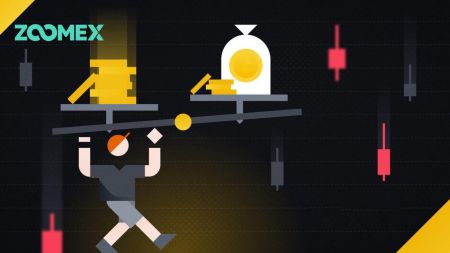如何登录和退出 Zoomex
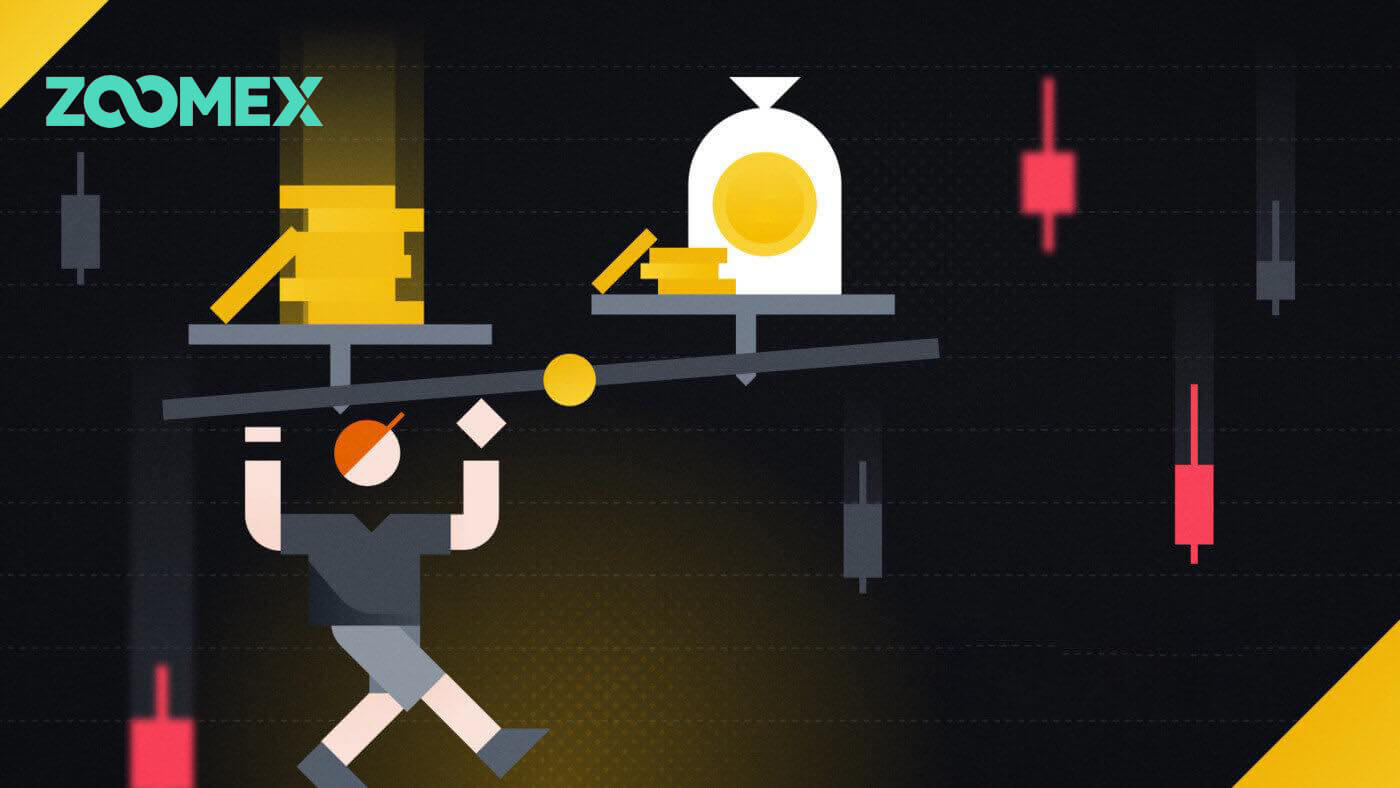
如何登录 Zoomex
如何登录您的 Zoomex 帐户(网络)
有电话号码
1. 打开Zoomex网站,点击右上角的【登录
】。 2. 填写您的手机号码和密码进行登录。

3. 点击【登录】登录您的账户。

4. 这是您通过电话号码登录成功后的Zoomex主页。

有电子邮件
1. 打开Zoomex网站,点击右上角的【登录
】。 2. 点击【邮箱登录】切换登录方式。填写您的邮箱和密码进行登录。


3. 点击【登录】登录您的账户。

4. 这是您通过邮箱登录成功后的Zoomex主页。

如何登录您的 Zoomex 帐户(应用程序)
有电话号码
1.在手机上打开Zoomex 应用程序
,然后单击个人资料图标。 2. 仔细填写您的电话号码和密码。

3. 点击【登录】登录您的账户。

4.恭喜您,您已登录成功。

5. 这是您通过电话号码登录成功后的主页。

有电子邮件
1.在手机上打开Zoomex 应用程序
,然后单击个人资料图标。 2. 仔细填写您的电子邮件和密码。

3. 点击【登录】登录您的账户。

4.恭喜您,您已登录成功。

5. 这是您通过邮箱登录成功后的首页。

在 Zoomex 上恢复忘记的密码
1.打开BitMEX网站,点击右上角【登录
】。 2. 单击[忘记密码]。

3. 填写您的电子邮件地址/电话号码。


4. 单击[下一步]继续。


5. 填写发送到您的邮箱/手机的验证码。


6. 单击[提交]完成该过程。

常见问题 (FAQ)
什么是 KYC?为什么需要 KYC?
KYC 的意思是“了解你的客户”。金融服务的 KYC 指南要求专业人员努力验证所涉及的身份、适用性和风险,以最大限度地降低各个账户的风险。KYC 对于提高所有交易者的安全合规性是必要的。
丢失 Zoomex 帐户的 Google 身份验证器 (GA) 2FA
无法访问 Google 身份验证器的常见原因
1) 丢失智能手机
2) 智能手机故障(无法开机、进水等)
步骤 1:尝试找到您的恢复密钥短语 (RKP)。如果您成功执行此操作,请参阅本指南,了解如何使用 RKP 重新绑定到新智能手机的 Google 身份验证器。
- 出于安全原因,Zoomex 不会存储任何帐户的恢复密钥短语
- 恢复密钥短语以 QR 码或字母数字字符串形式呈现。它只会在绑定您的 Google 身份验证器时显示一次。
第 2 步:如果您没有 RKP,请使用 Zoomex 帐户的注册电子邮件地址,使用以下模板向此链接发送电子邮件请求。
我想请求为我的帐户解除Google身份验证器的绑定。我丢失了恢复密钥短语 (RKP)
注意:我们还强烈建议交易者使用通常用于登录受影响的 Zoomex 账户的计算机/设备和网络宽带发送此请求。
如何设置/更改谷歌身份验证?
1. 为了最大程度地确保账户和资产安全,Zoomex 敦促所有交易者始终将 2FA 与 Google 身份验证器绑定。
2.. 写下恢复密钥短语 (RKP) 并将您的 RKP 安全地存储在加密的云服务器或其他安全设备中以供将来参考。
在继续之前,请确保您已在此处下载 Google 身份验证器应用程序:Google Play Store 或 Apple App Store
=================================================== ================================
通过 PC/台式机
转到帐户和安全页面。如果出现提示,请执行登录。单击“设置”按钮,如下所示。

1. 会弹出一个对话框。点击“发送验证码”
验证码将发送至您注册的电子邮件地址或注册的手机号码。在空白框中键入内容并单击“确认”。将出现一个显示二维码的弹出窗口。当您使用智能手机下载 Google Authenticator APP 时,请先保持其不变。


2. 在智能手机或平板电脑中启动 Google Authenticator 应用程序。选择“ + ”图标并选择“扫描二维码”


3. 扫描二维码,您的 Google Authenticator APP 中将随机生成一个 6 位 2FA 代码。输入您的 Google 身份验证器中生成的 6 位代码,然后单击“确认”

你已经准备好了!
通过APP
启动 Zoomex APP。请点击主页左上角的个人资料图标进入设置页面。
1. 选择“安全”。将 Google 身份验证旁边的切换按钮移至右侧。

2. 输入分别发送到您的电子邮件地址或手机号码的电子邮件/短信验证码。 APP会自动将您重定向到下一页。


3. 在您的智能手机或平板电脑中启动 Google Authenticator 应用程序。选择“ + ”图标并选择“输入设置密钥”


4. 输入任何唯一名称(例如 Zoomexacount123),将复制的密钥粘贴到“密钥”空间并选择“添加”

5.返回 Zoomex APP,选择“下一步”并输入 Google 身份验证器中生成的 6 位代码,然后选择“确认”


你已经准备好了!
服务受限国家/地区
Zoomex 不向少数排除司法管辖区的用户提供服务或产品,包括中国大陆、朝鲜、古巴、伊朗、苏丹、叙利亚、卢甘斯克或我们可能不时决定终止服务的任何其他司法管辖区。全权酌情决定(“排除司法管辖区”)。如果您成为任何排除司法管辖区的居民或知道任何客户位于任何排除司法管辖区,您应立即通知我们。您理解并承认,如果确定您对您的位置或居住地作出虚假陈述,公司保留根据当地司法管辖区采取任何适当行动的权利,包括立即终止任何账户和清算任何未结账户。职位。
如何从 Zoomex 提款
如何从 Zoomex 提取加密货币
在 Zoomex 上提取加密货币(Web)
1.打开Zoomex网站,点击页面右上角的【资产
】。 2. 点击【提现】继续

3. 选择您想要提现的加密货币和网络。

4. 选择您要退出的网络。

5. 输入地址和您要提取的金额。

6.之后点击【WITHDRAW】开始提现。

在 Zoomex 上提取加密货币(应用程序)
1. 打开Zoomex应用程序,点击页面右下角的【资产
】。 2. 点击【提现】继续。

3. 选择【链上提现】继续。

4. 选择您要提取的币种/资产类型。


5. 输入或选择您要提现的地址。


6.之后,输入提现金额,点击【WITHDRAW】开始提现。

常见问题 (FAQ)
Zoomex支持立即提现吗?
是的,单次即时提款也有最高金额限制。立即提款可能需要长达 30 分钟的处理时间(请参阅下表)Zoomex 平台有提款限制吗?
是的,有。请参阅下表了解更多详情。此限制将于每日 00:00 UTC 重置
| KYC 0 级(无需验证) | KYC 1 级 |
|---|---|
| 100 比特币* | 200 比特币* |
提款有最低金额吗?
就在这里。请参阅下表了解更多详情。请注意,Zoomex 支付标准矿工费。因此,任何提款金额都是固定的。
| 硬币 | 链 | 即时提款限额 | 最低提款额 | 提现费用 |
| 比特币 | 比特币 | 500 | 0.001 | 0.0005 |
| EOS | EOS | 150000 | 0.2 | 0.1 |
| 以太坊 | 以太坊 | 10000 | 0.02 | 0.005 |
| 泰达币 | 以太坊 | 500万 | 20 | 10 |
| 泰达币 | TRX | 500万 | 10 | 1 |
| 瑞波币 | 瑞波币 | 500万 | 20 | 0.25 |
| 泰达币 | 玛蒂克 | 20000 | 2 | 1 |
| 泰达币 | 平衡计分卡 | 20000 | 10 | 0.3 |
| 泰达币 | 阿尔比 | 20000 | 2 | 1 |
| 泰达币 | OP | 20000 | 2 | 1 |
| 以太坊 | 平衡计分卡 | 10000 | 0.00005600 | 0.00015 |
| 以太坊 | 阿尔比 | 10000 | 0.0005 | 0.00015 |
| 以太坊 | OP | 10000 | 0.0004 | 0.00015 |
| 玛蒂克 | 以太坊 | 20000 | 20 | 10 |
| 币安银行 | 平衡计分卡 | 20000 | 0.015 | 0.0005 |
| 关联 | 以太坊 | 20000 | 13 | 0.66 |
| 迪迪克斯 | 以太坊 | 20000 | 16 | 8 |
| FTM | 以太坊 | 20000 | 24 | 12 |
| AXS | 以太坊 | 20000 | 0.78 | 0.39 |
| 节日 | 以太坊 | 20000 | 940 | 第470章 |
| 沙 | 以太坊 | 20000 | 30 | 15 |
| 大学 | 以太坊 | 20000 | 3 | 1.5 |
| QNT | 以太坊 | 20000 | 0.3 | 0.15 |
| 受体阻滞剂 | 阿尔比 | 20000 | 1.4 | 0.7 |
| OP | OP | 20000 | 0.2 | 0.1 |
| 世界LD | 以太坊 | 20000 | 3 | 1.5 |
| INJ | 以太坊 | 20000 | 1 | 0.5 |
| 模糊 | 以太坊 | 20000 | 20 | 10 |
| 基金 | 平衡计分卡 | 20000 | 0.4 | 0.2 |
| PEPE | 以太坊 | 200亿 | 14000000 | 7200000 |
| 亚维夫 | 以太坊 | 20000 | 0.42 | 0.21 |
| 玛娜 | 以太坊 | 20000 | 36 | 18 |
| 魔法 | 阿尔比 | 20000 | 0.6 | 0.3 |
| CTC | 以太坊 | 20000 | 60 | 30 |
| IMX | 以太坊 | 20000 | 10 | 5 |
| 光纤到户 | 以太坊 | 20000 | 3.6 | 1.8 |
| 寿司 | 以太坊 | 20000 | 5.76 | 2.88 |
| 蛋糕 | 平衡计分卡 | 20000 | 0.056 | 0.028 |
| C98 | 平衡计分卡 | 20000 | 0.6 | 0.3 |
| 面具 | 以太坊 | 200000 | 2 | 1 |
| 5IRE | 以太坊 | 200000 | 50 | 25 |
| RNDR | 以太坊 | 200000 | 2.4 | 1.2 |
| 我愿意 | 以太坊 | 200000 | 14 | 7.15 |
| 高频交易 | 以太坊 | 200000 | 10 | 5 |
| GMX | 阿尔比 | 200000 | 0.012 | 0.006 |
| 钩 | 平衡计分卡 | 200000 | 0.1 | 0.05 |
| AXL | 以太坊 | 200000 | 12 | 6 |
| 格林威治标准时间 | 平衡计分卡 | 200000 | 0.5 | 0.25 |
| 吴氏 | 以太坊 | 200000 | 40 | 20 |
| CGPT | 平衡计分卡 | 200000 | 4 | 2 |
| 模模 | 以太坊 | 2000000 | 1400 | 700 |
| 行星 | 以太坊 | 200亿 | 200000 | 100000 |
| 光束 | 以太坊 | 200000000 | 600 | 300 |
| 福恩 | 以太坊 | 200000 | 20 | 10 |
| 根 | 以太坊 | 2000000 | 240 | 120 |
| CRV | 以太坊 | 20000 | 10 | 5 |
| TRX | TRX | 20000 | 15 | 1.5 |
| 玛蒂克 | 玛蒂克 | 20000 | 0.1 | 0.1 |
为什么 Zoomex 提现费用与其他平台相比相对较高?
Zoomex对所有提币收取固定费用,并动态调整批量转账矿工费至较高水平,以保证提币在区块链上的确认速度更快。
提现历史中的各种状态代表什么?
a)待审核= 交易者已成功提交提款请求,正在等待提款审核。
b)待转移= 提款请求已成功审核,正在等待提交到区块链上。
c)转出成功=资产提现成功完成。
d)被拒绝= 提款请求因各种原因被拒绝。
e)已取消= 用户已取消提款请求。
为什么我的账户无法提款?
出于账户及资产安全考虑,以下行为将导致24小时提现限制。
1. 更改或重置账户密码
2. 变更注册手机号码
3. 使用BuyExpress功能购买加密货币
我的电子邮件收件箱中没有收到提款确认电子邮件。我应该怎么办?
步骤1:
检查您的垃圾邮件箱,以确定电子邮件是否无意中落入其中
第2步:
将我们的 Zoomex 电子邮件地址列入白名单,以确保成功接收电子邮件。
要了解有关如何列入白名单的更多详细信息,请参阅一些主要电子邮件服务提供商的官方指南。 Gmail 、Protonmail、iCloud、Hotmail 和 Outlook以及雅虎邮件
步骤3:
尝试使用 Google Chrome 的隐身模式再次提交另一个提款请求。要了解如何执行此操作,请单击此处
如果步骤 3 有效,Zoomex 建议您清除主浏览器的 cookie 和缓存,以最大程度地减少将来此类问题的发生。要了解如何执行此操作,请单击此处
步骤4:
短时间内过多的请求也会导致超时,从而阻止我们的电子邮件服务器向您的电子邮件地址发送电子邮件。如果您仍然无法收到,请等待15分钟后再提交新的请求